Nota: Nos gustaría proporcionarle el contenido de ayuda actual lo más rápido posible en su idioma. Esta página se ha traducido mediante un sistema automático y es posible que contenga imprecisiones o errores gramaticales. Nuestro objetivo es que este contenido sea útil para usted. ¿Puede informarnos sobre si la información le ha sido útil al final de la página? Aquí tiene el artículo en inglés para que pueda consultarlo fácilmente.
Agregar reglas de validación a los controles en una plantilla de formulario garantiza que los datos recopilados sean precisos y coherentes. Al agregar un control de texto, los usuarios pueden escribir cualquier texto en él. Sin embargo, si desea restringir a los usuarios para que escriban una dirección de correo electrónico, use una regla de validación que garantice que lo que escriba un usuario en el campo coincida con el modelo de una dirección de correo electrónico y solicítele que la corrija si no lo es.
En este artículo:
Ejemplos de reglas de validación
A continuación, se incluyen algunos ejemplos sobre la forma de usar reglas de validación en una plantilla de formulario:
-
Para conocer cuándo la cantidad especificada para un elemento de gastos supera la cantidad aprobada.
-
Para garantizar que los usuarios escriban un número de teléfono con el formato adecuado en un cuadro de número de teléfono.
-
Para garantizar que se especifique una dirección de facturación cuando el usuario no activa una casilla de verificación que indica que la dirección de facturación es la misma que la de envío.
Nota: Las reglas de validación de datos impedir que un usuario enviar un formulario si hay errores.
Formas de notificar a los usuarios acerca de un error de validación
Las reglas de validación están diseñadas para comprobar para ciertas condiciones dentro de un formulario y, si se cumplen las condiciones, notificar a los usuarios para que pueden tomar medidas correctivas. Hay dos maneras de que las reglas de validación notificar a los usuarios sobre un error de validación: la información en pantalla y cuadros de diálogo. Información en pantalla es siempre se asocia a un error de validación y se muestra cuando el usuario mueve el cursor del mouse sobre un control con una regla de validación asociada. También puede especificar un mensaje de cuadro de diálogo adicional que se mostrará cuando los usuarios escriben datos no válidos.
De forma predeterminada, los cuadros de diálogo solo aparecen cuando un usuario hace clic con el botón secundario en un control con un error de validación y, a continuación, hace clic en Descripción completa del error en InfoPath Filler o cuando hace clic en el vínculo de la información en pantalla de validación en un explorador web. También puede configurar la regla para que el cuadro de diálogo se muestre automáticamente. Esta opción se aplica únicamente al rellenar formularios en InfoPath Filler cuando el usuario escribe una entrada no válida y, a continuación, intenta salir del control. Incluso cuando esta opción está seleccionada, los mensajes de cuadro de diálogo no se muestran automáticamente al rellenar formularios en un explorador web.
Agregar una regla de validación
Usar el botón Agregar regla
Con el botón Agregar regla, se pueden agregar reglas de validación predefinidas incluidas. Para agregar rápidamente una regla de validación, realice lo siguiente:
-
Seleccione un control.
-
En la ficha Inicio, en el grupo Reglas, haga clic en Agregar regla.
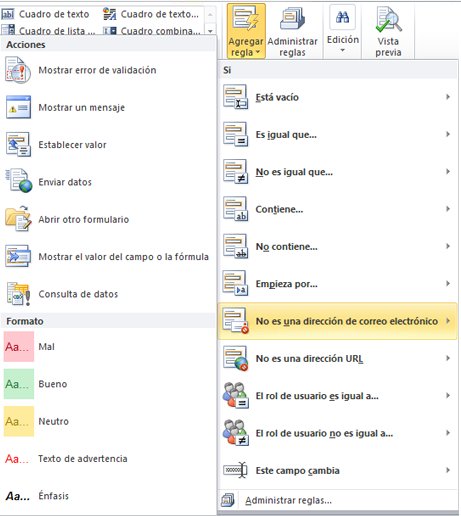
-
Haga clic en el tipo de condición que la regla debe cumplir para aplicarse, como No es una dirección de correo electrónico si desea que la regla se asegure de que el contenido del campo tenga el formato de una dirección de correo electrónico.
-
Haga clic en Mostrar error de validación.
Nota: Según el tipo de condición elegido, puede que se le pida que escriba información adicional.
-
Cuando haya finalizado, aparecerá el panel de tareas Reglas y podrá realizar los cambios necesarios en la regla.
Usar el panel de tareas Reglas
Complete los siguientes pasos para agregar una regla de validación desde el panel de tareas Reglas:
-
Cree una regla de validación.
-
Haga clic en un control.
-
Si el panel de tareas Reglas no está visible, en la ficha Inicio, en el grupo Reglas, haga clic en Administrar reglas.
-
Haga clic en Nuevo.
-
Haga clic en Validación.
-
En el cuadro Detalles de, escriba el nombre de la regla.
-
-
Especifique las condiciones.
-
Haga clic en Ninguno en la sección de condición.
-
Si la condición de su regla se basa en un campo, complete lo siguiente:
-
Haga clic en el campo en el que se basa la regla.
-
Haga clic en el operador, como es igual a.
-
Especifique el valor.

Nota: También es posible basar una regla en una expresión o un conjunto de datos que se pueden firmar. Para obtener más información sobre estos escenarios avanzados, consulte la sección correspondiente en escenarios de condición avanzada.
-
-
Haga clic en Y para agregar otra condición y repita el paso 2 o haga clic en Aceptar.
Nota: Después de agregar una segunda condición, el botón y se reemplaza con un cuadro. Deje y seleccionada si tanto la primera y cada condición debe ser verdaderos para que se aplique la validación de datos. En caso contrario, si solo una de las condiciones debe cumplirse para la validación de datos que se aplique, seleccione o.
-
-
Especifique un mensaje.
-
Escriba el texto en el cuadro Información en pantalla.
-
Si desea agregar un mensaje más detallado o habilitar un mensaje de cuadro de diálogo automático, realice lo siguiente:
-
Haga clic en Mostrar más opciones.
-
Haga clic en Mostrar Información en pantalla y el mensaje del cuadro de diálogo para habilitar el mensaje de cuadro de diálogo automático.
Nota: Al rellenar formularios en un explorador Web, se muestra solo la información en pantalla.
-
En el cuadro Mensaje de cuadro de diálogo, escriba el texto.
-
-
Aparecerá el cuadro de diálogo Modelo de entrada de datos, desde el cual puede seleccionar entre varios modelos estándar predefinidos. Si ninguno de estos modelos satisface sus necesidades, puede indicar un modelo personalizado. Los modelos personalizados pueden requerir el uso de caracteres especiales, que se pueden insertar fácilmente al seleccionarlos en el cuadro Insertar carácter especial.
Escenarios de condiciones avanzadas
A continuación, se presentan los escenarios avanzados que puede usar al configurar la condición de una regla de validación de datos.
-
Basar una regla en una expresión
Una expresión es un conjunto de valores, campos o grupos, funciones y operadores. Use una expresión para comprobar el valor de un campo, como verificar una fecha que especifica un usuario o el costo de un artículo especificado en un informe de gastos.
-
Haga clic en La expresión.
-
Escriba la expresión.
Nota: Para obtener más información, vea Agregar funciones y fórmulas.
-
Basar una regla en un conjunto de datos que se pueden firmar
Al basar una regla en un conjunto de datos que se pueden firmar, puede agregar un mensaje de error a un botón de enviar si un usuario no ha firmado el formulario, lo que ayuda a garantizar que el formulario se firme antes del envío. Esta condición solo se admite en formularios de InfoPath Filler.
-
Haga clic en Seleccionar un grupo de datos que se pueden firmar.
-
En el cuadro de diálogo Seleccionar un grupo de datos que se pueden firmar, seleccione el grupo de datos que se pueden firmar y, a continuación, haga clic en Aceptar.
-
Haga clic en la condición deseada y, a continuación, haga clic en los criterios.
Nota: Para obtener más información, vea Las firmas digitales en InfoPath 2010.
-
Basar una regla en el rol de un usuario
Puede tener un formulario para todos los usuarios, pero, según sus roles, puede requerir información diferente de cada grupo de usuarios. Como resultado, puede usar un error de validación de datos para que muestre un error de validación si un usuario que se ha asignado a un rol en particular olvida rellenar un campo obligatorio. Los roles de usuario solo se admiten en formularios de InfoPath Filler.
-
En el primer cuadro, haga clic en El rol actual del usuario.
-
Haga clic en el operador, como es igual a.
-
Haga clic en el rol o en Administrar roles para administrar los roles de usuario.







